- Müəllif Jason Gerald [email protected].
- Public 2023-12-16 10:54.
- Son dəyişdirildi 2025-01-23 12:06.
Bu wikiHow, kompüterdə iTunes istifadə edərək iPoda musiqi əlavə etməyi və ya iPod üzərindəki iTunes Store tətbiqindən musiqi alıb yükləməyi öyrədir.
Addım
Metod 3: iTunes -dan musiqi göndərmək
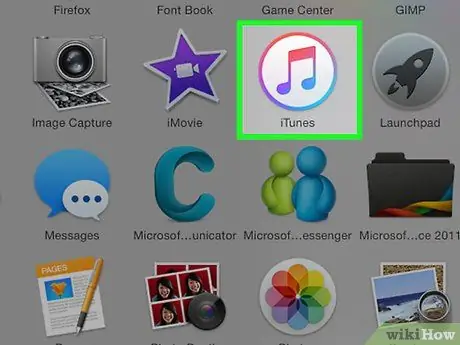
Addım 1. Kompüterdə iTunes -u açın
Bu tətbiq nişanı ağ bir fonda rəngli bir musiqi notuna və ətrafındakı rəngli üzüklərə bənzəyir.
ITunes ən son versiyanı yükləməyinizi istəsə, yükləyin
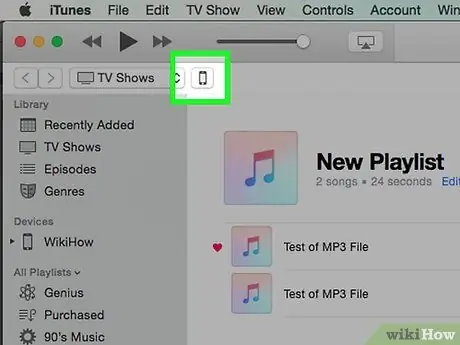
Addım 2. iPodu kompüterə qoşun
USB kabelinin bir ucunu kompüter portuna, digər ucunu isə iPod şarj portuna bağlamaq üçün iPod kabelindən istifadə edin.
İTunes -da avtomatik sinxronizasiya funksiyası aktivdirsə, iTunes açıldıqda və cihaz kompüterə qoşulduqda yeni musiqi birbaşa iPod -a göndəriləcək
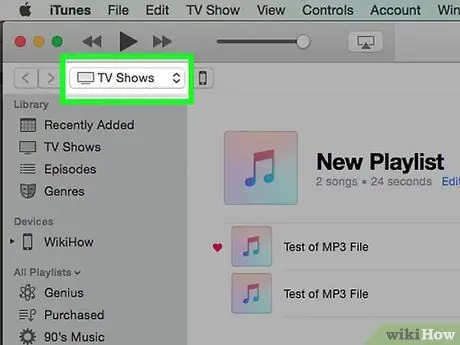
Addım 3. Media açılan menyusuna basın
Ekranın sol üst küncündə, iPod simvolunun yanındadır.
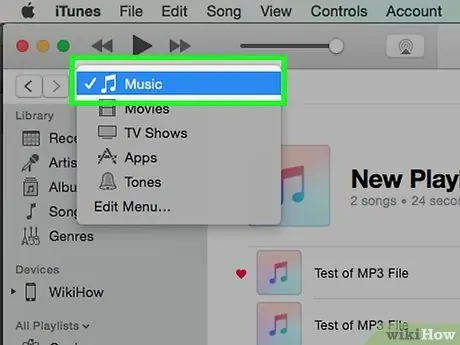
Addım 4. Musiqi düyməsini basın
Bu düymə menyuda göstərilən ilk seçimdir.
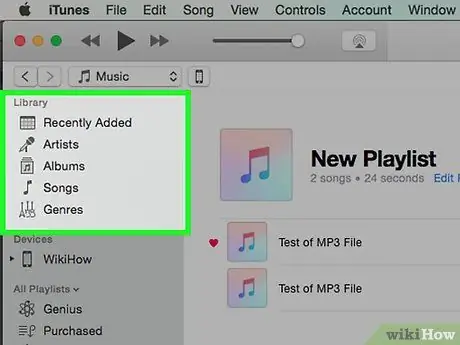
Addım 5. "Kitabxana" düyməsini basın
İTunes pəncərəsinin sol bölməsinin "Kitabxana" bölməsində kitabxananızda saxlanılan musiqiyə baxmaq üçün seçə biləcəyiniz bir neçə kateqoriya var:
- “ Son Əlavə Edildi "(Musiqi bu yaxınlarda kitabxanaya əlavə edildi)
- “ Sənətçilər (ifaçının musiqisi)
- “ Albomlar (musiqi albomla)
- “ Mahnılar (bütövlükdə musiqi, adətən adı ilə)
- “ Janrlar (janr üzrə musiqi)
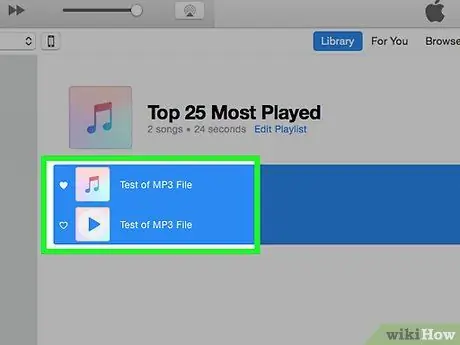
Addım 6. Basın və musiqi məzmununu iPod -a sürükləyin
Pəncərənin sağ tərəfindəki kitabxanadan bir mahnı və ya albomu "Cihazlar" bölməsinin altındakı iTunes pəncərəsinin sol bölməsindəki iPod simgesinə sürükləyin.
- İPod simvolunu mavi düzbucaqlı əhatə edəcək.
- Ctrl (PC) və ya Command (Mac) düymələrini basıb saxladığınız zaman üzərinə tıklayaraq birdən çox məzmun seçə bilərsiniz.
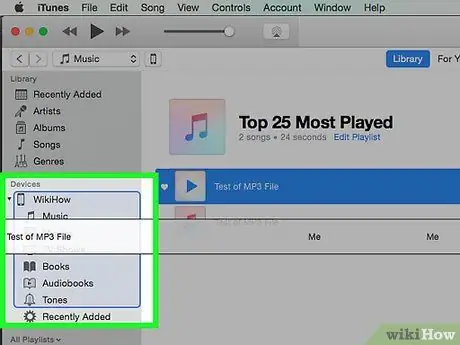
Addım 7. Mahnıları iPod -a atın
İPod -a musiqi göndərmək üçün siçan və ya trackpad düymələrini buraxın.
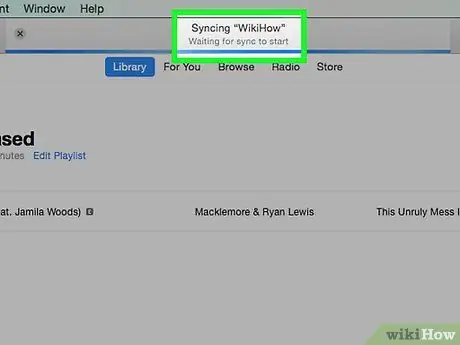
Addım 8. Musiqinin göndərilməsinin bitməsini gözləyin
İşiniz bitdikdə iPodunuzu masaüstü kompüterinizdən ayıra bilərsiniz.
Musiqi kitabxananızdakı "Yüklənmiş Musiqi" sekmesinin altında ("Kitabxana") Musiqi tətbiqində təqdim olunan musiqiləri axtarın
Metod 2 /3: iTunes Store Tətbiqindən Musiqi Alınması
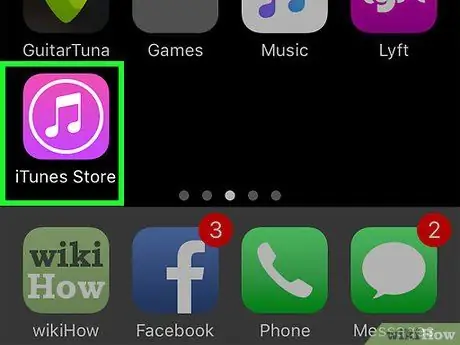
Addım 1. iTunes Store tətbiqini açın
Bu proqramlar ağ bir dairədə ağ musiqi notları olan bənövşəyi bir işarə ilə işarələnmişdir.
Bu üsuldan istifadə etmək istəyirsinizsə cihaz WiFi şəbəkəsinə qoşulmalıdır
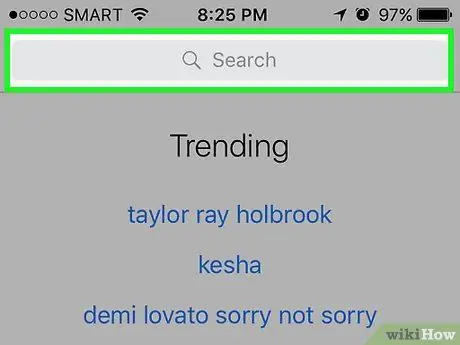
Addım 2. İstədiyiniz musiqini tapın
Musiqini bir neçə yolla axtara bilərsiniz:
- Toxunun " Axtar " Ekranın sağ alt küncündəki böyüdücü şüşə simvoludur.
- Xüsusi bir mahnı, sənətçi və ya janr axtarmaq istəyirsinizsə bu addımları izləyin. Ekranın yuxarısındakı "Axtarış" sahəsinə toxunun. Sahəyə bir başlıq, sənətçi və ya axtarış açar sözü yazın, sonra aradığınız nəticəyə vurun.
-
Toxunun " Musiqi " Ekranın sol aşağı küncündə bir musiqi notu simvoludur.
İTunes Mağazasında mövcud mahnılara, albomlara, sənətçilərə, melodiya və janrlara baxmaq istəyirsinizsə bu addımları izləyin
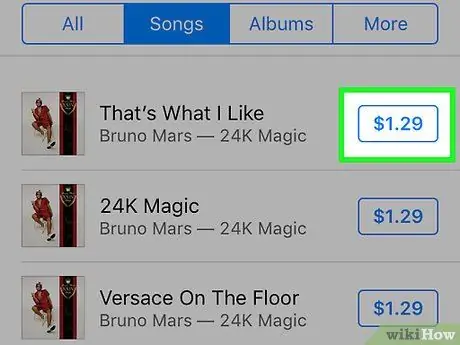
Addım 3. Məzmunun qiymətinə toxunun
Bir mahnı və ya albom yükləmək üçün başlığın yanında göstərilən məzmunun qiymətinə toxunun.
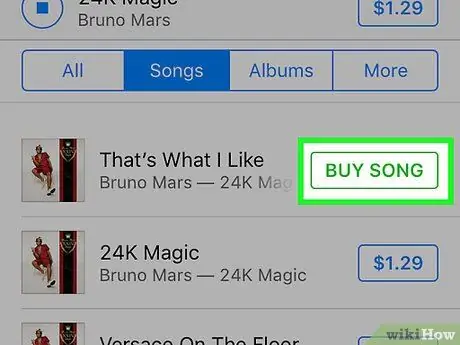
Addım 4. AL (MEDİA) düyməsinə toxunun
Bu düymə qiymət düyməsi ilə eyni yerdə göstərilir. Bundan sonra məzmun alışı təsdiqlənəcək. Satın alınan musiqi iPod -a yüklənəcək.
Musiqi tətbiqetməsində, musiqi kitabxanasındakı "Yüklənmiş Musiqi" sekmesinde ("Kitabxana") satın alınmış musiqiləri axtarın
Metod 3 /3: Əvvəllər Alınan Musiqiləri Yükləyin
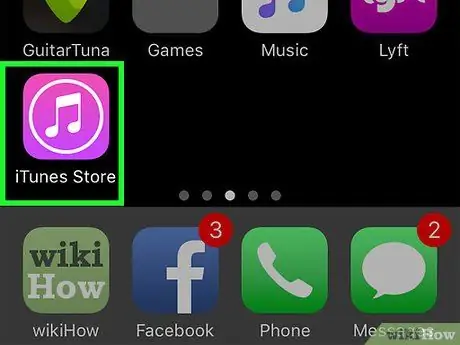
Addım 1. iTunes Store tətbiqini açın
Bu proqramlar ağ bir dairədə ağ musiqi notları olan bənövşəyi bir işarə ilə işarələnmişdir.
Bu üsuldan istifadə etmək istəyirsinizsə cihaz WiFi şəbəkəsinə qoşulmalıdır
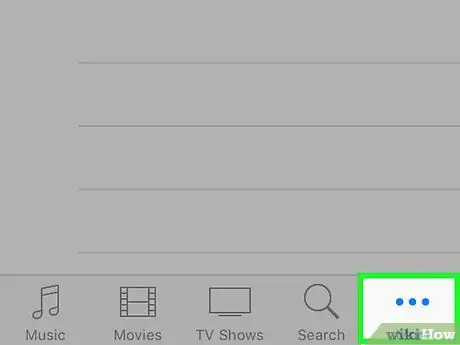
Addım 2. Daha çox vurun
Ekranın sağ alt küncündə bir elips işarəsidir.
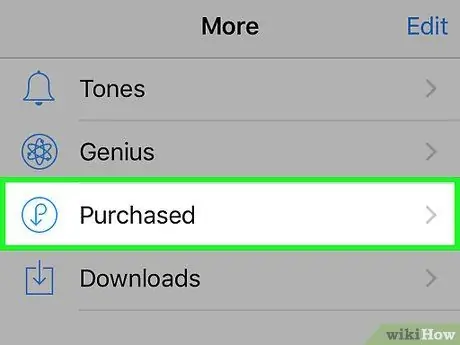
Addım 3. Toxun
Alındı.
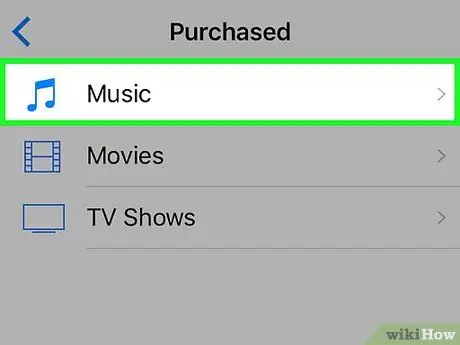
Addım 4. Musiqi seçiminə toxunun
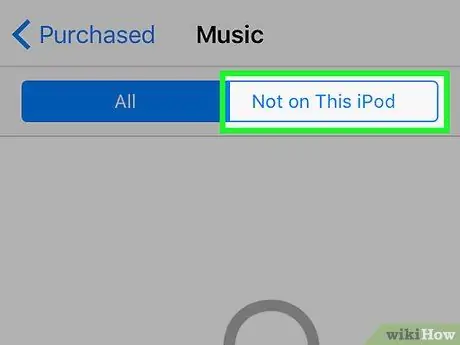
Addım 5. Bu iPod -da deyil -ə toxunun
Ekranın sağ üst küncündədir.
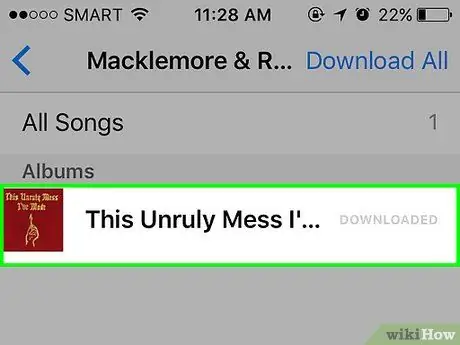
Addım 6. Sənətçiyə və ya mahnı adına toxunun
Musiqi rəssam tərəfindən əlifba sırası ilə nümayiş olunacaq.
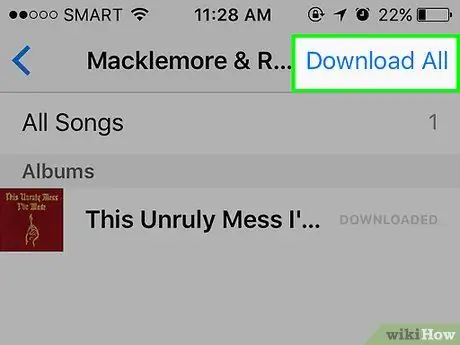
Addım 7. Toxun
Bu düymə satın aldığınız və yükləmək istədiyiniz mahnı və ya albomun sağ tərəfindədir.
- Musiqi və ya video iPod -a yüklənəcək.
- Musiqi tətbiqetməsində, musiqi kitabxanasındakı "Yüklənmiş Musiqi" sekmesinde ("Kitabxana") satın alınmış musiqiləri axtarın.






